上一篇
无线网络 装机高手支招:快速修复笔记本电脑无线网卡异常
- 问答
- 2025-09-02 08:36:39
- 3
笔记本Wi-Fi图标突然消失?信号满格却无法上网?三招教你原地复活无线网卡!💻✨
🔍 先做这件事:1分钟快速排查
遇到网络异常先别砸电脑!按这个顺序自查: 1️⃣ 物理开关/快捷键:很多笔记本侧面有无线开关,或按【Fn+F12】(图标通常是✈️或🌐)开启无线功能 2️⃣ 重启大法:关机→拔电源→拆电池(可拆卸款)→长按电源键30秒放电→重启(90%的玄学问题直接解决👍) 3️⃣ 观察指示灯:多数笔记本无线指示灯在键盘区或侧边,橙色/熄灭代表硬件关闭
⚡ 软件修复三板斧(Win10/Win11通用)
▸ 第一招:重置网络栈(治标又治本)
- 右键开始菜单→选择【终端(管理员)】
- 逐行输入以下命令(每输完一行按回车):
netsh winsock reset netsh int ip reset ipconfig /release ipconfig /renew - 最后一定要重启电脑!这套组合拳能清除缓存和错误配置,比单纯重装驱动更彻底~
▸ 第二招:驱动重生术(关键步骤)
- 按【Win+X】→打开【设备管理器】
- 展开【网络适配器】→右键无线网卡(含Wireless/Wi-Fi字样的设备)→选择【卸载设备】✅务必勾选「删除此设备的驱动程序软件」
- 去官网下载驱动(推荐品牌官网如Dell/联想/华硕,或网卡厂商Intel/Realtek官网) 👉 小技巧:用手机开热点→USB共享网络给电脑下载驱动!
▸ 第三招:电源计划调教 无线网卡省电模式反而会引发断流:
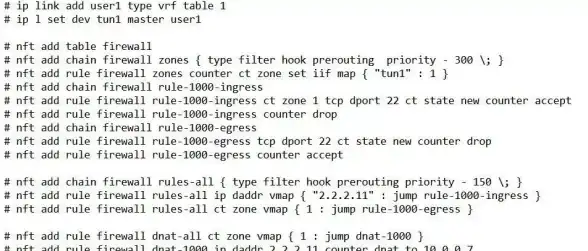
- 设备管理器→右键无线网卡→【属性】→【电源管理】
- 取消勾选【允许计算机关闭此设备以节约电源】
- 高级选项卡中→将【无线模式】改为【802.11ac/n】(兼容性最强)
🛠️ 进阶排查(遇到顽固问题时)
- 查看事件日志:Win+R输入
eventvwr→Windows日志→系统→筛选关键词「wlan」「wifi」找错误来源 - BIOS检测:开机按F2/Del进入BIOS→查看Wireless/Network设备是否被禁用(常见于重装系统后)
- 硬件接触不良:老旧笔记本网卡天线易松动(需拆后盖,新手慎操作❗)
💎 终极提醒:
若所有方法无效,可能是网卡硬件故障,淘一块USB无线网卡(30元左右免驱动即插即用)临时救急,或更换内置网卡(Intel AX210性价比之王🎯),自己换就像插U盘一样简单~
记得收藏这篇攻略,下次遇到Wi-Fi罢工时淡定操作!网络恢复后记得犒劳自己一杯奶茶🍵~(滑动到评论区分享你的修网趣事吧!)

本文由 庹丹 于2025-09-02发表在【云服务器提供商】,文中图片由(庹丹)上传,本平台仅提供信息存储服务;作者观点、意见不代表本站立场,如有侵权,请联系我们删除;若有图片侵权,请您准备原始证明材料和公证书后联系我方删除!
本文链接:https://vds.7tqx.com/wenda/819707.html

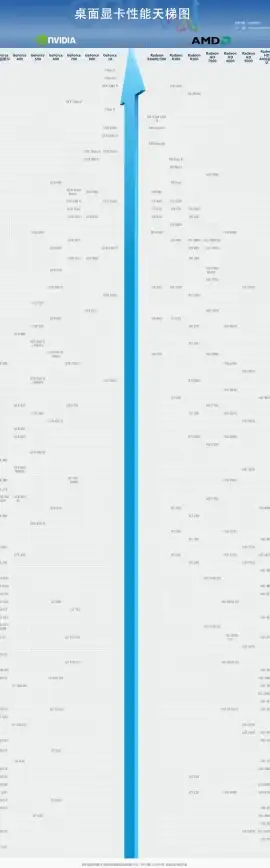







发表评论